Anaconda安装及入门教程(Windows、Ubuntu)
文章目录
- 安装Anaconda3
-
- Ubuntu
- Windows
- 使用
-
- 换源
- 设置不自动启用conda环境
- 显示环境
- 创建环境
- 激活环境
- 查找某个包的版本
-
- 安装某个版本的包
- 虚拟环境中安装包
- 删除虚拟环境
- 删除特定的包
- 复制环境
- 设置代理
-
- Ubuntu
- Windows
- 使用 conda-pack 离线导入、导出环境
-
- 安装conda-pack
- 导出
- 导入
安装Anaconda3
Ubuntu
一、下载Anaconda3-5.2.0-Linux-x86_64.sh(其他版本可以通过排序查找,参见下方Windows中的下载说明)
https://mirrors.tuna.tsinghua.edu.cn/help/anaconda/
二、运行 .sh 文件
bash Anaconda3-5.2.0-Linux-x86_64.sh
zsh中则用
zsh Anaconda3-5.2.0-Linux-x86_64.sh
输入yes,显示文件即将安装的位置,按enter即可安装
安装完成后,收到加入环境变量的提示信息,输入yes
最后重启终端即可
若忘记添加环境,则执行
conda init
即可添加环境变量
Windows
一、同样是去清华的镜像站下载,点击这个箭头即可排序出最新版本的Anaconda安装包
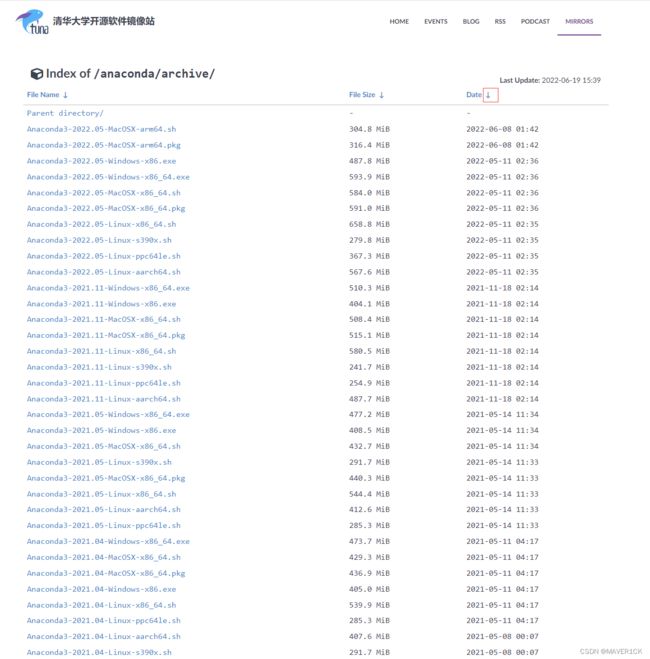
二、下载好后双击运行,按照图中红色箭头的指示点击
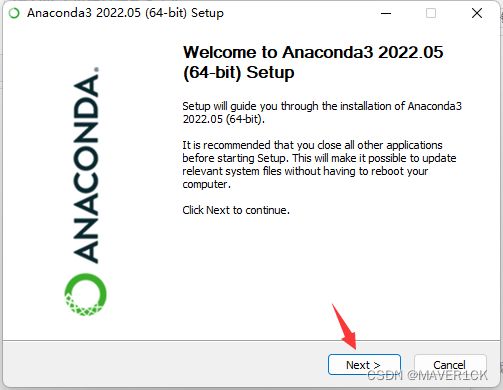
同意用户协议

这一步是选择为电脑上的哪些用户安装,Just Me是当前用户,All Users是所有用户
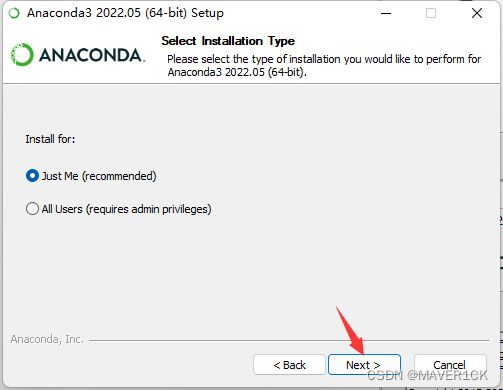
选择安装路径,我用的是默认路径,没有改
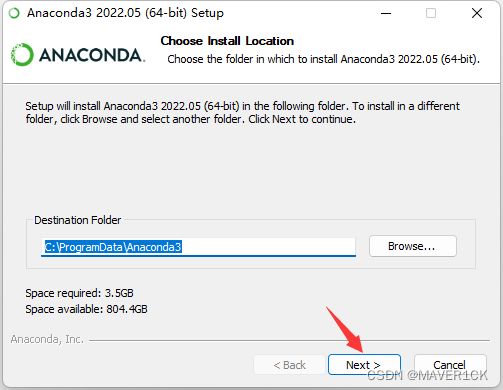
接下来这两个都要打勾,然后Install即可

之后一路next,最后点击Finish即可
使用
换源
清华源
若没有~/.condarc,则先执行该命令生成.condarc
conda config --set show_channel_urls yes
然后输入以下内容
channels:
- defaults
show_channel_urls: true
default_channels:
- https://mirrors.tuna.tsinghua.edu.cn/anaconda/pkgs/main
- https://mirrors.tuna.tsinghua.edu.cn/anaconda/pkgs/r
- https://mirrors.tuna.tsinghua.edu.cn/anaconda/pkgs/msys2
custom_channels:
conda-forge: https://mirrors.tuna.tsinghua.edu.cn/anaconda/cloud
msys2: https://mirrors.tuna.tsinghua.edu.cn/anaconda/cloud
bioconda: https://mirrors.tuna.tsinghua.edu.cn/anaconda/cloud
menpo: https://mirrors.tuna.tsinghua.edu.cn/anaconda/cloud
pytorch: https://mirrors.tuna.tsinghua.edu.cn/anaconda/cloud
pytorch-lts: https://mirrors.tuna.tsinghua.edu.cn/anaconda/cloud
simpleitk: https://mirrors.tuna.tsinghua.edu.cn/anaconda/cloud
保存后执行该命令清除索引缓存
conda clean -i
设置不自动启用conda环境
conda config --set auto_activate_base false
若要改为自启动,将false改为true即可
显示环境
conda info -e
默认环境为base
*表示当前正在使用的环境
创建环境
conda create -n py27 python=2.7
则会创建python版本为2.7的环境
激活环境
conda activate py27
则会将环境切换为名为py27的环境
查找某个包的版本
conda search 包名
会列出这个包的所有可以下载的版本
安装某个版本的包
conda install 包名=版本
会安装这个包的特定版本,如果只输入包名,默认安装最新版本
虚拟环境中安装包
conda install -n py27 conda
向py27环境中安装了conda包
删除虚拟环境
conda remove -n your_env_name --all
删除特定的包
conda remove --name your_env_name package_name
复制环境
conda create -n your_env_name --clone your_new_env_name
设置代理
Ubuntu
编辑 ~/.condarc ,输入以下内容,将http、https处改为自己实际的地址即可
proxy_servers:
http: http://127.0.0.1:8889
https: http://127.0.0.1:8889
Windows
编辑用户目录下的.condarc,例如C:\Users\admin.condarc
proxy_servers:
http: http://127.0.0.1:1080
https: http://127.0.0.1:1080
使用 conda-pack 离线导入、导出环境
conda-pack 是一个命令行工具,用于创建可以安装在其他系统和位置上的 conda 环境的存档。conda-pack 之类的工具是必需的,因为 conda 环境不可重定位。简单地将环境移动到不同的目录可能会导致它部分或完全无法运行。 conda-pack 通过从原始 conda 包源构建档案并复制 conda 自己的重定位逻辑来解决这一挑战。官网:https://conda.github.io/conda-pack/
安装conda-pack
conda install conda-pack
导出
conda pack -n webots_py3_9_16
加入参数 -o 可以指定名称:
conda pack -n my_env -o out_name.tar.gz
导入
解压 *.tar.gz :
mkdir webots_py3_9_16
tar -xzf .\webots_py3_9_16.tar.gz -C .\webots_py3_9_16\
将 webots_py3_9_16 放到 env 所在目录,例如 C:\Users\admin\.conda\envs 下,就可以正常使用了。